Bạn đang gặp phải tình trạng ảnh trên Story Facebook bị nhòe, bị vỡ hình. Và ngay từ đầu câu hỏi “làm sao để đăng ảnh truyện mà không bị bể?” muốn tìm giải pháp cho vấn đề đó. Đoạn văn này, Tập đoàn ATP sẽ hướng dẫn bạn Cách đăng ảnh lên story facebook không bị vỡ Đơn giản dễ dàng. Theo dõi chúng tôi ngay bây giờ!!
Nguyên nhân đăng ảnh lên story facebook bị mờ
Trước khi đưa ra cách khắc phục, bạn cần tìm hiểu nguyên nhân dẫn đến tình trạng ảnh đăng Facebook Story bị nhòe, vỡ như vậy. Dưới đây là một vài lý do chính:
- Đầu tiên, vấn đề có thể là từ chủ yếu Băng hình và hình ảnh mà bạn sử dụng để đăng truyện có độ phân giải, chất lượng kém hoặc bạn sử dụng Kẹp Tải xuống từ một kênh khác và tải lên lại cũng sẽ dẫn đến Tình trạng hiện tại truyện mờ, khó xem.
- Vấn đề Thứ hai Nhưng hầu hết các bạn sẽ cần quan tâm ở đó là một tính năng tự động nén các tài liệu đa phương tiện Khi bạn đăng truyện trang Facebook Và lý do Điều này cũng có thể được cố định đơn giản với một số hoạt động thành lập trước khi đăng truyện.

Hướng dẫn đăng ảnh lên truyện facebook không bị vỡ
Dưới đây là hướng dẫn cách thực hiện trên cả điện thoại và máy tính. Theo dõi chúng tôi ngay bây giờ
Trên điện thoại Android
Bước 1: Truy cập ứng dụng Facebookbấm vào biểu tượng 3 dấu gạch ngang ở góc trên bên phải >> Chọn mục Cài đặt & Quyền riêng tư.
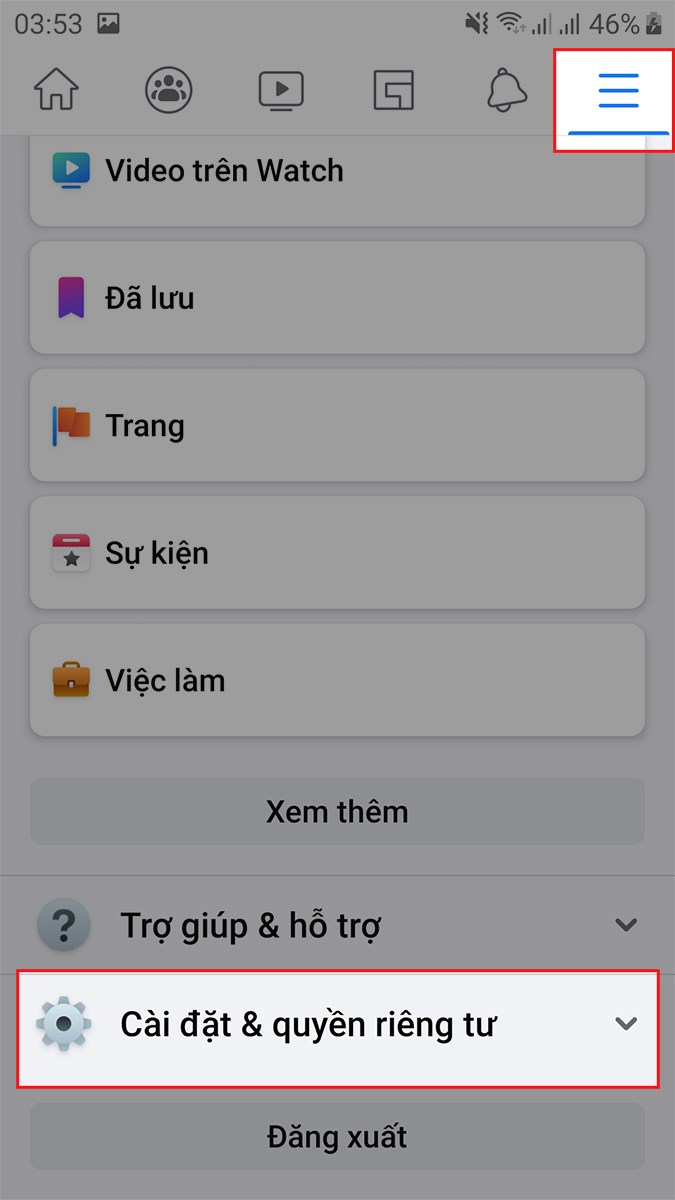
Bước 2: Bấm để chọn mục Cài đặt.

Bước 3: Cuộn xuống để chọn mục tập tin phương tiện.
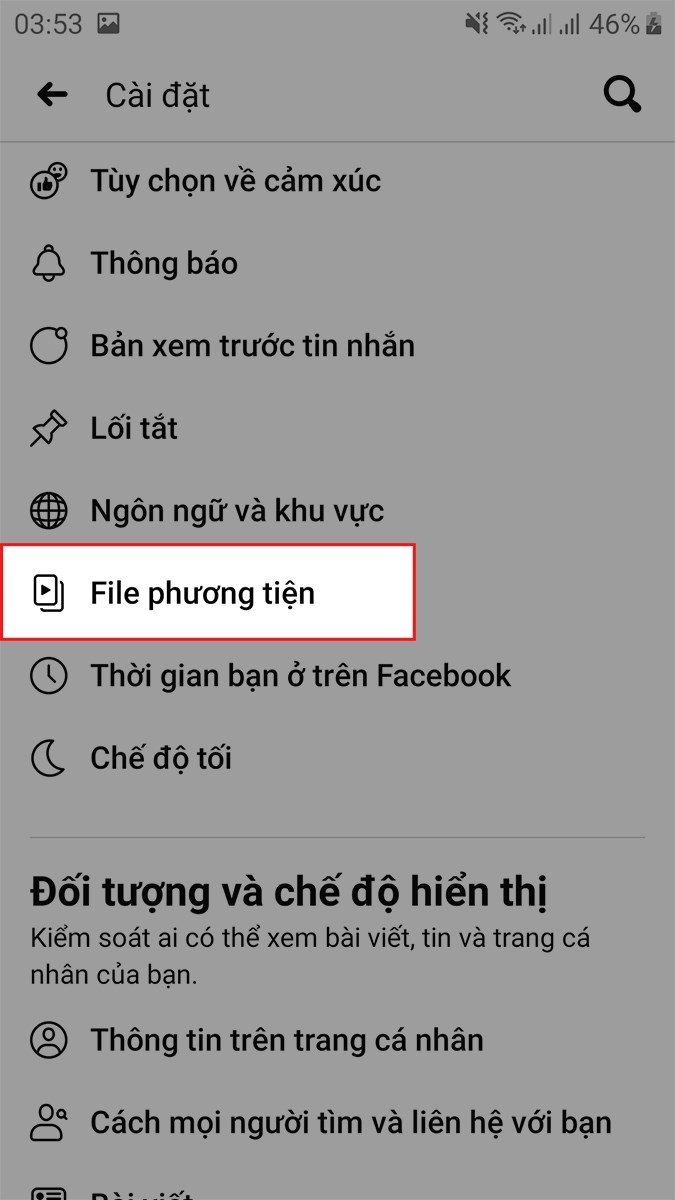
Bước 4: Bấm vào biểu tượng công tắc mục bên phải Tải ảnh và video lên ở chế độ HD.
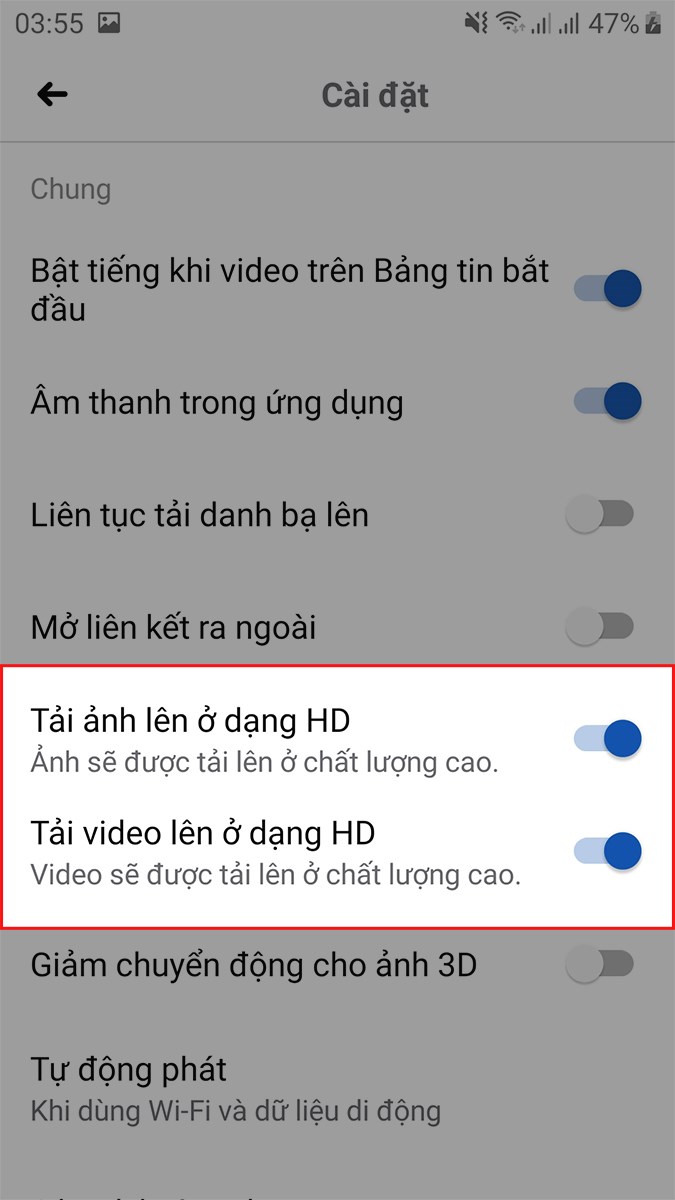
Trên iPhone
Các bước trên iPhone giống như trên Android
Bước 1: Truy cập ứng dụng Facebookbấm vào biểu tượng 3 dấu gạch ngang ở góc trên bên phải >> Chọn mục Cài đặt & Quyền riêng tư.
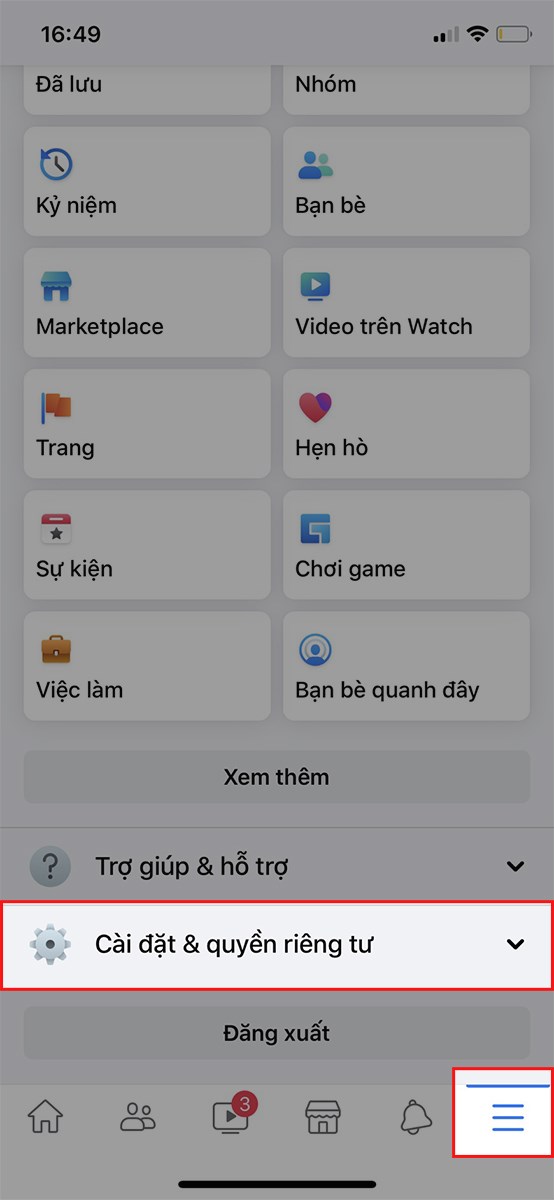 Chọn Cài đặt & Quyền riêng tư
Chọn Cài đặt & Quyền riêng tưBước 2: bấm vào mục Cài đặt.

Bước 3: Cuộn xuống để chọn mục Tệp phương tiện và danh bạbấm chọn Video và ảnh.

Bước 4: phần bên phải Cài đặt video và ảnhNhấp chuột biểu tượng công tắc phần Tải lên ảnh và video HD.
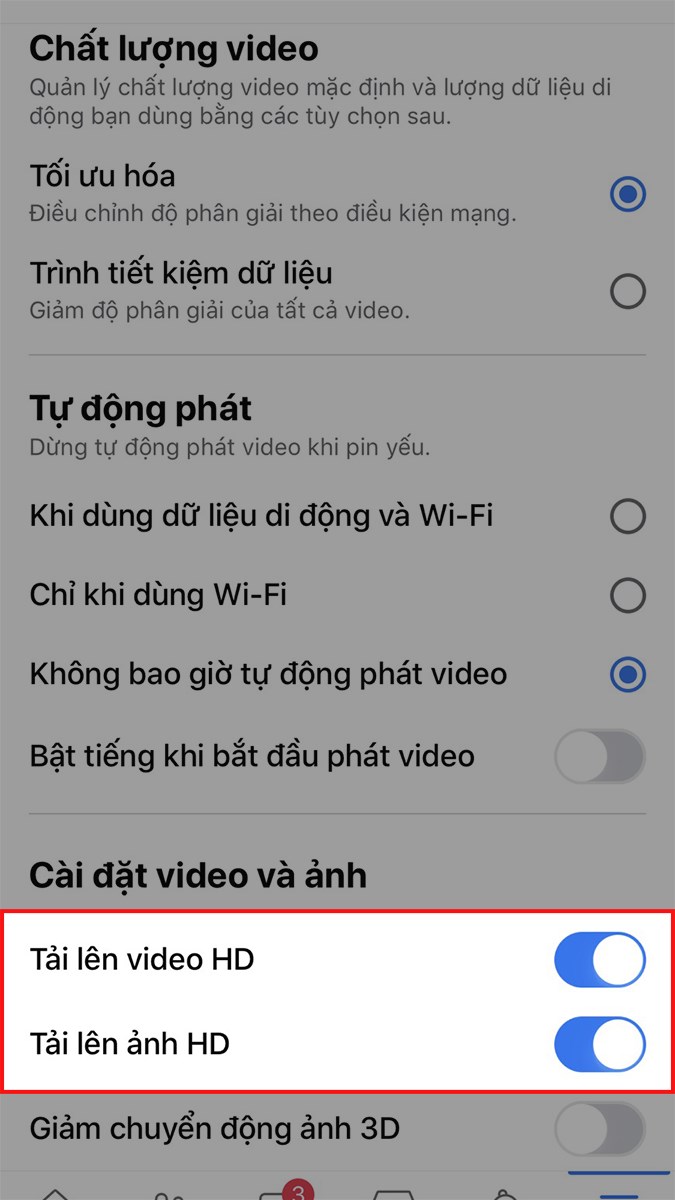
Trên máy tính
Bước 1: Mở Trang web Facebook trên máy tính của bạn, Nhấp vào biểu tượng tam giác ở góc trên bên phải >> Bấm vào Cài đặt & Quyền riêng tư.
 Nhấp vào Cài đặt & Quyền riêng tư
Nhấp vào Cài đặt & Quyền riêng tưBước 2: bấm vào mục Cài đặt.

Bước 3: Bấm để chọn mục Băng hình ở góc dưới bên trái.

Bước 4: Ngay tại Chất lượng video mặc địnhbấm vào mục Mặc định.

Bước 5: nhấp vào mục HD nếu có.

bản tóm tắt
Bên trên, Tập đoàn ATP Đã chia sẻ với bạn Cách đăng ảnh lên story facebook không bị vỡ đơn giản, dễ làm. Hy vọng bài viết này hữu ích cho bạn. Chúc may mắn!
Xem thêm:
Hướng dẫn đăng truyện dài lên Facebook đơn giản
Cách tag truyện trên facebook bạn nên biết
